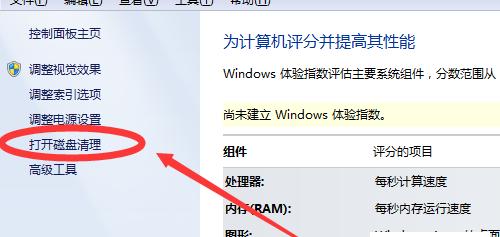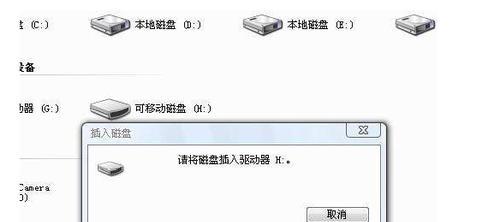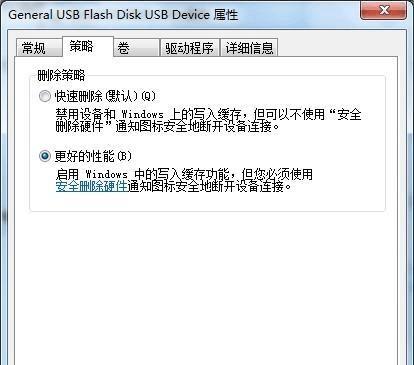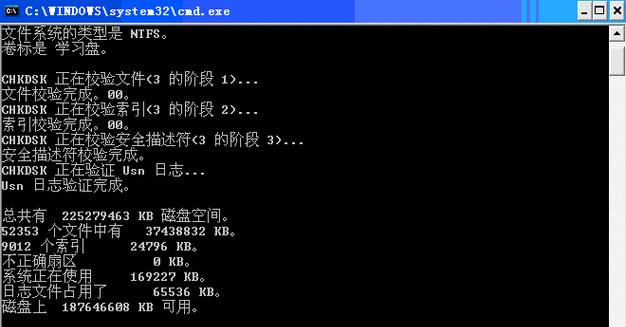磁盘写保护是一种保护计算机数据安全的机制,它可以防止磁盘上的文件被误删除、修改或篡改。然而,在某些情况下,用户需要解除磁盘的写保护以进行必要的操作。本文将介绍解除磁盘写保护的步骤,并提供了一些简单实用的方法,帮助您快速解决磁盘写保护的问题。

检查硬件开关是否关闭
如果您发现无法对磁盘进行写入操作,首先要检查是否存在硬件开关导致的问题。有些存储设备(如U盘或SD卡)会提供一个物理开关,用于启用或禁用写入操作。请确保这个开关处于关闭状态。
使用命令提示符解除磁盘写保护
命令提示符是解决电脑问题的有力工具。您可以通过以下步骤使用命令提示符解除磁盘的写保护:
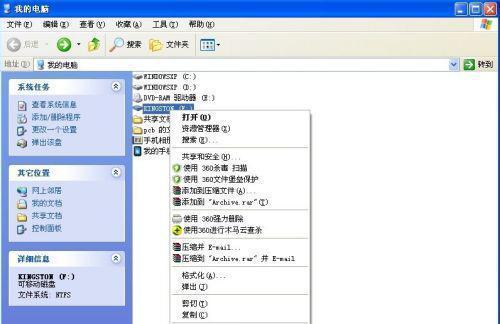
1.点击开始菜单,输入“cmd”打开命令提示符窗口。
2.在命令提示符窗口中输入“diskpart”并按下回车键,进入磁盘分区工具。
3.输入“listdisk”并按下回车键,显示所有连接到电脑的磁盘。
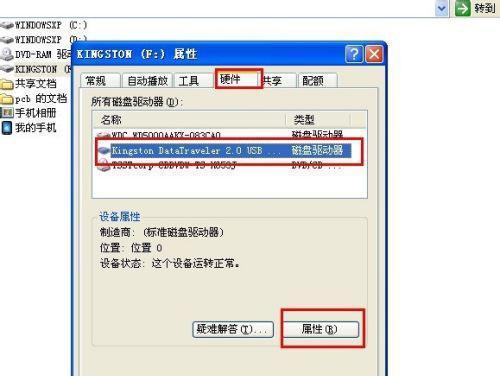
4.输入“selectdiskx”(x代表需要解除写保护的磁盘编号)并按下回车键,选择需要操作的磁盘。
5.输入“attributesdiskclearreadonly”并按下回车键,解除磁盘的写保护。
在注册表中修改相关键值
在某些情况下,磁盘写保护可能是由于注册表中的错误键值设置引起的。您可以通过以下步骤修改相关键值以解除磁盘的写保护:
1.按下Win+R组合键打开运行窗口,输入“regedit”并点击确定,打开注册表编辑器。
2.在注册表编辑器中,依次展开HKEY_LOCAL_MACHINE>SYSTEM>CurrentControlSet>Control>StorageDevicePolicies。
3.在StorageDevicePolicies文件夹中,如果存在一个名为WriteProtect的键值,请将其双击打开并将数值数据设为0。
4.如果WriteProtect键值不存在,请右键点击StorageDevicePolicies文件夹,选择新建>DWORD(32位)值,并将其命名为WriteProtect。
5.双击WriteProtect键值,将数值数据设为0。
使用磁盘管理工具解除磁盘写保护
磁盘管理工具是Windows系统自带的一款工具,它可以对磁盘进行管理和操作。您可以通过以下步骤使用磁盘管理工具解除磁盘的写保护:
1.按下Win+R组合键打开运行窗口,输入“diskmgmt.msc”并点击确定,打开磁盘管理工具。
2.在磁盘管理工具中,找到需要解除写保护的磁盘。
3.右键点击该磁盘的卷标,在弹出的菜单中选择“属性”。
4.在属性窗口中,选择“策略”选项卡,然后取消“快速删除”和“写缓存”两个选项的勾选。
5.点击确定,退出属性窗口。
使用磁盘格式化工具解除磁盘写保护
如果以上方法无法解决问题,您可以尝试使用磁盘格式化工具来解除磁盘的写保护。请注意,在使用该方法前请务必备份您的重要数据,因为格式化会清除所有数据。
1.右键点击需要解除写保护的磁盘,选择“格式化”。
2.在格式化窗口中,取消“快速格式化”选项的勾选。
3.点击开始,等待格式化过程完成。
尝试其他电脑或设备
如果您发现一个磁盘在多台电脑或设备上都无法进行写入操作,那么可能是该磁盘本身出现了问题。您可以尝试将磁盘连接到另一台电脑或设备上,以确定是否是磁盘的问题。
检查磁盘驱动器是否需要更新
磁盘驱动器的过期或不兼容版本可能会导致磁盘写保护。您可以通过以下步骤检查并更新磁盘驱动器:
1.右键点击“我的电脑”或“此电脑”,选择“管理”。
2.在计算机管理窗口中,选择“设备管理器”。
3.展开“磁盘驱动器”选项,找到需要更新的磁盘驱动器。
4.右键点击该磁盘驱动器,选择“更新驱动程序软件”。
5.按照提示更新磁盘驱动程序。
查找并关闭可能的写保护软件
有些安全软件或第三方软件可能会对磁盘进行写保护,以防止病毒或恶意软件的传播。您可以检查并关闭这些可能的写保护软件,以解除磁盘的写保护。
在安全模式下解除磁盘写保护
在安全模式下运行计算机可能会解决一些系统问题。您可以通过以下步骤在安全模式下解除磁盘的写保护:
1.重启计算机,按下F8键进入高级启动选项。
2.在高级启动选项菜单中,选择“安全模式”。
3.登录到计算机后,尝试对磁盘进行写入操作。
查找可能的病毒或恶意软件
某些病毒或恶意软件可能会导致磁盘的写保护。您可以使用杀毒软件进行全面扫描,查找并清除潜在的病毒或恶意软件。
联系技术支持
如果您尝试了以上所有方法仍然无法解除磁盘的写保护,建议联系相关技术支持,寻求进一步的帮助和指导。
使用数据恢复工具
在某些情况下,磁盘写保护可能是由于文件系统错误引起的。您可以尝试使用数据恢复工具来修复文件系统并解除磁盘的写保护。
更换磁盘
如果您确定磁盘本身出现了硬件问题,例如损坏的控制芯片或电路问题,那么最后的解决方法就是更换磁盘。
备份重要数据
无论使用哪种方法解除磁盘的写保护,都建议在操作前备份重要数据,以免数据丢失或损坏。
解除磁盘写保护可以通过多种方法实现,包括检查硬件开关、使用命令提示符、修改注册表、使用磁盘管理工具等。根据具体情况选择合适的方法,如果问题仍然存在,请联系技术支持进行进一步的解决。在进行任何操作之前,请务必备份重要数据,以免造成不可逆的损失。